TP-Link adapteris neredz tīklu, nepievienojas Wi-Fi, lietderības logs ir neaktīvs. Kāpēc adapteris nedarbojas?

- 3881
- 414
- Ms. Evan Haag
TP-Link adapteris neredz tīklu, nepievienojas Wi-Fi, lietderības logs ir neaktīvs. Kāpēc adapteris nedarbojas?
Šis raksts būs noderīgs visiem, kas saskaras ar dažādām problēmām, iestatot Wi-Fi adapteri no TP-Link. Nav svarīgi, vai jums ir ārējs USB adapteris vai iekšējais PCI. Ja pēc adaptera savienošanas ar datoru vai klēpjdatoru un autovadītāju uzstādīšanu viņš nedarbojas, neredz Wi-Fi tīklu, tad man ir daži padomi, kuriem jums vajadzētu palīdzēt jums palīdzēt.
TP-Link ir daudz labu un populāru adapteru. Izveidojot daudzus modeļus, es jau esmu sagatavojis detalizētas instrukcijas. Tagad man ir trīs adapteri, tāpēc ir ar ko eksperimentēt.

Komentāros par šīs vietnes rakstiem un dažādos forumos es ļoti bieži redzu tos pašus jautājumus. Kāpēc TP-Link adapteris neredz Wi-Fi tīklu, kāpēc TP-Link lietderības logs ir neaktīvs, kā izveidot savienojumu ar Wi-Fi un ko darīt, ja adapteris nedarbojas? Kāda ir problēma un kā to novērst?
Jā, problēmas, iestatot, ir. Es saskāros ar sevi. Un es zinu, kā tos atrisināt. Esmu pārliecināts, ka mani ieteikumi noderēs.
Kāpēc Wi-Fi adapteris nedarbojas no TP-Link?
Svarīgs punkts! Mēs apsvērsim risinājumus problēmām, kas precīzi rodas ar savienojumu ar Wi-Fi tīkliem. Когда после настройй адтера Windows не Áel ии достуные дл подключения сети, а ок се ре alp. Tp-link ",. Ja šī utilīta ir instalēta.
Tas ir, vispirms datorā jāinstalē draiveris (un, ja vēlaties, adaptera modeļa lietderība. Bez vadītāja viņš var nopelnīt tikai operētājsistēmā Windows 10. Un tad ne vienmēr. Vienkārši sakot, ierīces pārvaldniekā jums jābūt bezvadu adapterim. Tas ir jāinstalē, un sistēmai tas ir jāredz.
Šī instrukcija ir piemērota visiem adapteriem no TP-Link. Es, iespējams, tos uzskaitīšu, un es atstāšu saites uz instrukcijām dažu modeļu iestatīšanai. Varbūt tie jums būs noderīgi.
Tl-wn722n, tl-wn727n, tl-wn781nd, tl-wn821n, tl-wn822n, tl-wn725n, tl-wn823n, tl-wn851nd, tl-wdn4800, tl-wn881nd, archer t9e, archer t1u, AR, AR, AR, AR, AR, AR, AR, AR, AR, AR, AR, AR, AR, AR, AR, AR, AR, AR, AR, AR, AR, AR. ARU, AR, AR Cher T4u, Archer T2u, T4uh, Archer T6e, T9uh, Archer T2uhBiežas problēmas:
- Draiveris nav instalēts. Šajā rakstā mēs neuzskatīsim šo problēmu. Viss ir jāinstalē jums. Es rakstīju par to iepriekš un sniedzu atsauces uz instrukcijām dažādu adapteru iestatīšanai.
- TP-Link adapteris neredz tīklu un nav savienots ar Wi-Fi tīklu. Šī ir galvenā un populārākā problēma. Viss bija savienots un konfigurēts, un savienojuma statuss "nav savienots: nav pieejamu savienojumu". Un sarkanais Krusts bezvadu tīkla ikonā.
 Gandrīz vienmēr šī problēma rodas sakarā ar atvienoto WLAN autouzbūvēšanas pakalpojumu. Zemāk es uzrakstīšu, kā to novērst.
Gandrīz vienmēr šī problēma rodas sakarā ar atvienoto WLAN autouzbūvēšanas pakalpojumu. Zemāk es uzrakstīšu, kā to novērst. - TP-Link Utility logs ir neaktīvs. Ļoti bieži kopā ar vadītāju (no diska), lietderība Wi-Fi adaptera pārvaldībai, tīkliem, piekļuves punkta (SoftAP) utt. Sākšanai utt. D. Jums, iespējams, nav šīs lietderības. Jā, tas būtībā nav vajadzīgs. Un bieži šīs lietderības logs nemaz nav aktīvs.
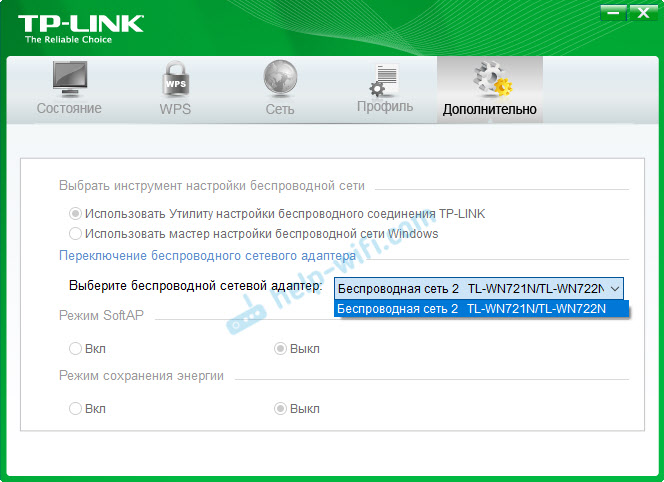 Aktīvi tikai pēc tam, kurā jūs varat mainīt adapteri. Un viss, lai Wi-Fi caur adapteri nesaistītos. Kā izrādījās (tikai šodien es uzzināju), šī lietderība ir neaktīva tāpat kā atvienotā WLAN autobūšanas pakalpojuma dēļ. Pēc tā aktivizēšanas viss darbojas labi. Jūs varat izveidot savienojumu ar Wi-Fi gan caur TP-Link lietderību, gan caur pašu Windows izvēlni.
Aktīvi tikai pēc tam, kurā jūs varat mainīt adapteri. Un viss, lai Wi-Fi caur adapteri nesaistītos. Kā izrādījās (tikai šodien es uzzināju), šī lietderība ir neaktīva tāpat kā atvienotā WLAN autobūšanas pakalpojuma dēļ. Pēc tā aktivizēšanas viss darbojas labi. Jūs varat izveidot savienojumu ar Wi-Fi gan caur TP-Link lietderību, gan caur pašu Windows izvēlni.
Ja jums ir precīzi tādas problēmas, kādas es aprakstīju un parādīju uz ekrānuzņēmumiem iepriekš, tagad mēs visu salabosim.
Problēmas risināšana ar TP-Link utilītas neaktīvo logu, kad adapteris neredz tīklu
Es pats pārbaudīju visu un tiešām, Problēmas WLAN autobūšanas pakalpojuma dēļ. Daudziem kaut kādu iemeslu dēļ tas ir invalīds. Un, ja tas ir atspējots, tad dators vienkārši nevar redzēt pieejamo Wi-Fi tīklu. Un arī zīmola lietderība no TP-Link nevar darboties bez tā, un tāpēc kļūst neaktīva. Kāpēc tas ir invalīds? Var būt daudz iemeslu. Piemēram, dažādas programmas datora optimizēšanai un paātrināšanai. Un tas nav reti, ja paši lietotāji izslēdz "nevajadzīgus" pakalpojumus, ievērojot dažādu "meistaru" norādījumus, kuri dzīvo internetā.
Viss, kas jādara, ir iekļaut šo pakalpojumu, un viss darbosies. Windows 10, izmantojot meklēšanu, mēs meklējam un palaižam "pakalpojumu". Tas ir ātrākais un vienkāršākais veids.
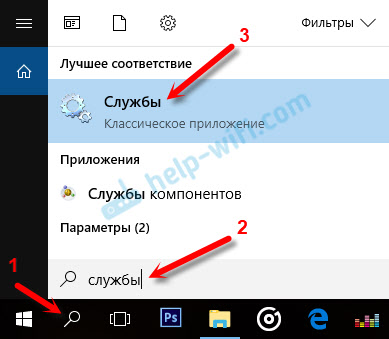
Logā, ko mēs atrodam "Auto auto celtniecības pakalpojums", Atveriet tā rekvizītus, ievietojiet palaišanas veidu "Automātiski", noklikšķiniet uz pogas "Run" un "Izmantojiet". Viņiem vajadzētu būt aktīviem ar jums.
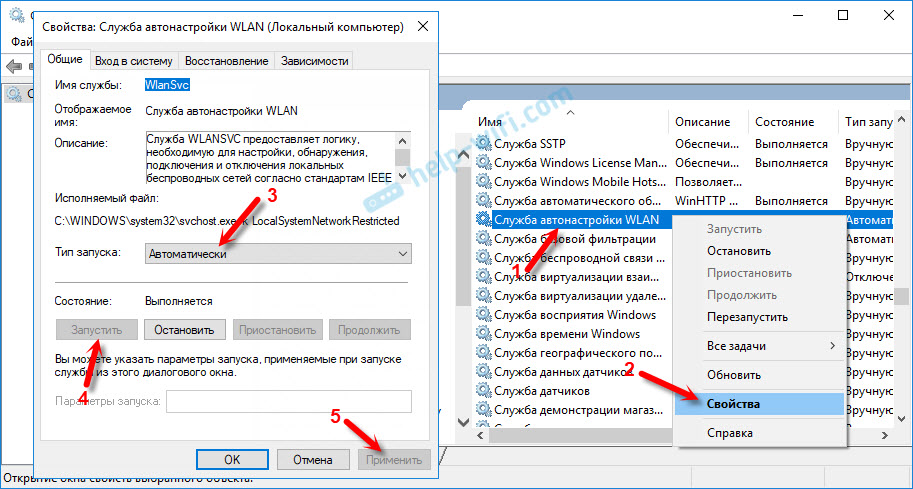
Ja viss nedarbojas uzreiz, dators neredz tīklu, mēģiniet to restartēt.
Padoms! Ja jums ir Windows 8, Windows 7 vai Windows XP, tad, lai vadības panelī nemeklētu logu ar pakalpojumiem, varat noklikšķināt uz atslēgas kombinācijas Uzvarēt + r, Ievadiet komandu Pakalpojumi.MSC Un nospiediet ok.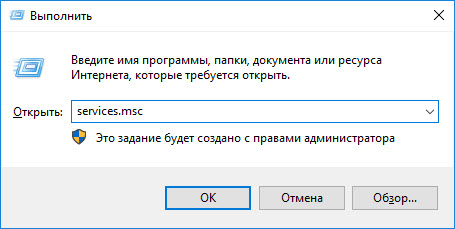
Parādīsies logs ar visu pakalpojumu sarakstu. Vietnē Windows 10 šī komanda darbojas arī.
Mums ir arī atsevišķs raksts: auto nlan ēkas mārciņa. Kas tas ir un kā iekļaut logos.
Ja pakalpojums tiek palaists un darbojas, bet adapteris nedarbojas (dators neredz tīklu), tad es iesaku jums mēģināt noņemt firmas utilītu, izmantojot “programmu dzēšanu un maiņu” (parastajā veidā). Un, ja pēc datora pārstartēšanas adapteris apstājas, tad instalējiet Tikai vadītājs no vietnes TP-Link vai no diska. Bez lietderības. Tur jūs varat izvēlēties šo opciju diska instalēšanas procesā no diska.Pēc WLAN pakalpojuma uzsākšanas jums nekavējoties vajadzētu būt iespējai izveidot savienojumu ar bezvadu tīkliem. To var izdarīt, izmantojot Windows izvēlni (zvaigznei vajadzētu parādīties netālu no tīkla ikonas) vai caur TP-Link utilītu, kuras logam jau vajadzētu būt aktīvai.
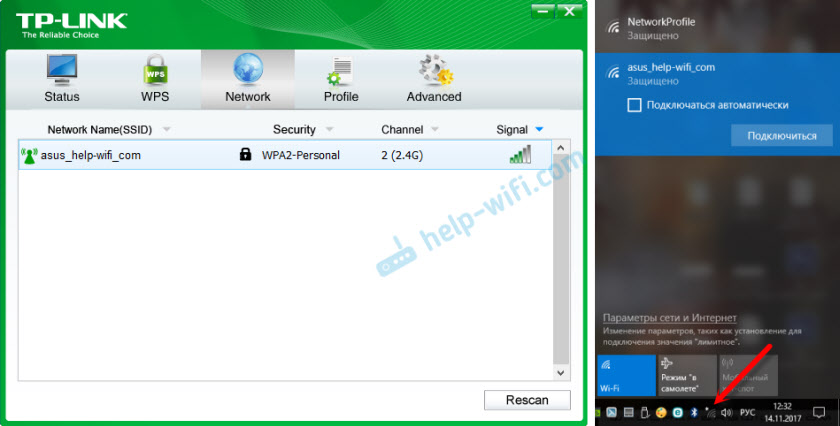
Kā izrādījās, problēma nav Wi-Fi adapterī, nevis tīkla pārvaldības lietderībā no TP-Link, bet vienā no Windows pakalpojumiem.
Iespējams, ka ir arī citi iemesli. Varbūt man kaut kas pietrūka rakstā. Ja jums ir pierādīta informācija par šo problēmu, tad vienmēr varat dalīties komentāros vai atstāt savu jautājumu tur. Kā rāda prakse, laika gaitā komentāros ir noderīgāka informācija nekā pašā rakstā 🙂 True, es vienmēr cenšos rakstam pievienot jaunus risinājumus.
- « Ierīces nepārslēdzas uz spēcīgāku Wi -FI signālu (maršrutētājs - pārstāvis)
- Pelēks ekrāns klēpjdatorā, savienojot HDMI »

